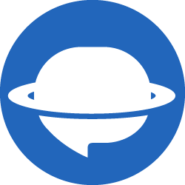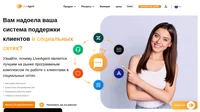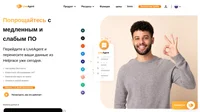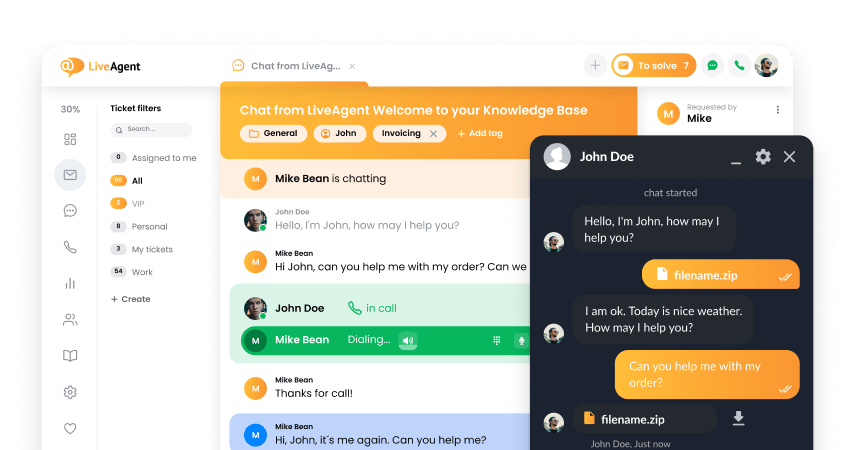Help Desk Migration от Relokia integration
Partner Privacy Policy
Help Desk Migration от Relokia Политикой Конфиденциальности
Что такое Help Desk Migration от Relokia?
Relokia — это компания, специализирующаяся на услугах переноса данных. Сервисы компании позволяют делать резервные копии и осуществлять перенос данных между большим количеством разнообразных приложений. Разработанные компанией процессы переноса быстро работают, надежны и безопасны, поэтому о возможной потере данных можно не беспокоиться. Сервисы Relokia используют в своей работе шифрование, а служба клиентской поддержки компании — всегда на высоте.
Help Desk Migration от Relokia (англ. – перенос системы Help Desk) — это онлайн сервис, который позволяет переносить данные между локальными и облачными системами Help Desk. Для этого не требуется каких-либо особых знаний или навыков.
Сервисы Relokia делятся на три направления. Помимо переноса данных между системами Help Desk, вы также можете импортировать все ваши данные из файла .CSV. Третья возможность – осуществление экспорта данных в формат CSV.
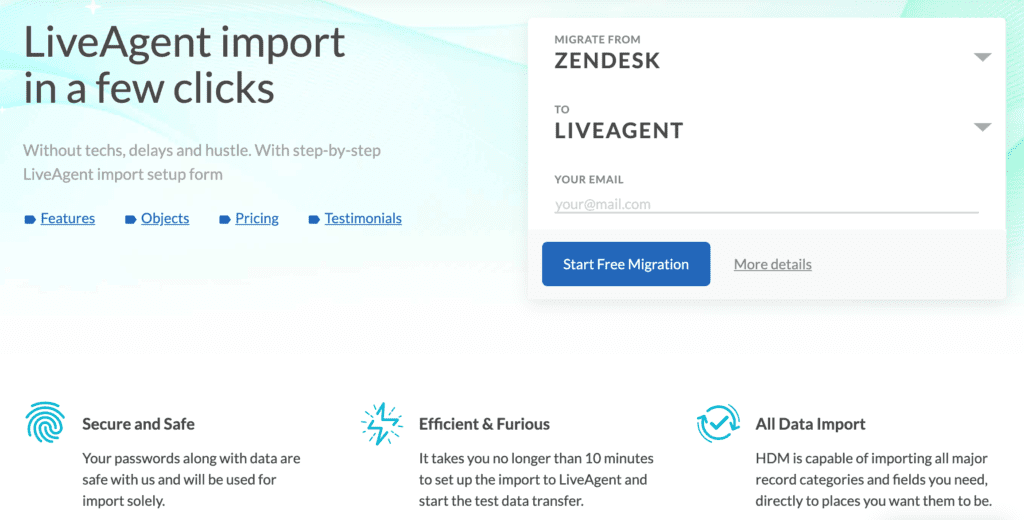
Как использовать сервис Help Desk Migration от Relokia?
Используйте сервисы Help Desk Migration от Relokia для переноса данных из вашей системы Help Desk в другие бизнес-приложения и обратно. Этот сервис способен сэкономить вам бесчисленные часы, необходимые для переноса данных из одной системы в другую.
Для большинства компаний, перенос данных — это очень болезненный процесс. Некоторые компании для этих целей используют API и пишут свои собственные приложения для переноса. Другие пытаются перенести все данные вручную. Но на оба этих варианта требуется много времени и усилий. А, самое главное, для этого требуется отвлекать ваших сотрудников от исполнения ими своих основных обязанностей, что будет стоить значительно дороже, чем использование автоматизированной системы миграции данных.
Как пользоваться этими возможностями переноса данных? Перенос данных от Relokia работает таким же образом, как и некоторые встроенные в нашу систему расширения для переноса данных и интеграции различных приложений и сервисов, таких как Mailchimp, Slack, Gmail или Shopify. Сервис Help Desk Migration от Relokia, так же, как и интеграции программного комплекса LiveAgent, берёт данные из одного приложения и помещает эти данные непосредственно в систему управления тикетами LiveAgent.
Вы можете использовать этот функционал для обмена информацией, отслеживания клиентских контактов, получения файлов и документов и использования их для собственных нужд. И последняя (но не по значению) возможность — насовсем перенести ваши данных из одной системы Help Desk в программный комплекс LiveAgent. Эта возможность отлично подходит компаниям, которые хотят полностью переключиться на работу в системе LiveAgent, чтобы обеспечивать своим клиентам невероятный уровень клиентского обслуживания.

Какие данные можно перенести?
В зависимости от исходной системы Help Desk, к переносу могут быть доступны следующие типы данных:
- Тикеты
- Операторы и группы
- Контакты и компании
- Теги
- Вложения
- Общедоступные и закрытые заметки
- Настраиваемые поля
Какие преимущества дает использование сервиса Help Desk Migration от Relokia?
- Быстрый и удобный перенос данных между выбранными платформами.
- Экономия существенного количества денег.
- Возможность проводить пробный импорт столько раз, сколько необходимо.
- Возможность настраивать процесс переноса данных под конкретные нужды вашей организации.
- Возможность сохранить целостность всех данных по клиентской поддержке, и всю историю взаимодействия с клиентами.
Struggling with your old help desk?
Switch to LiveAgent and get access to a multi-channel ticketing system today
Как использовать Help Desk Migration с LiveAgent
Научиться пользоваться сервисом Help Desk Migration от Relokia несложно и позволяет обеспечить удобство и легкость переноса ваших данных. Чтобы самостоятельно осуществить перенос данных, выполните действия, указанные в приведенной ниже инструкции.
- Перейдите на сайт сервиса Help Desk Migration и зарегистрируйте там учетную запись. После этого у вас появится возможность выбора между автоматизированным режимом переноса (Automated migration service) и сопровождаемым режимом переноса (Custom migration service). Второй вариант подразумевает связь со специалистом по Help Desk-миграции, который и будет осуществлять для вас ваш перенос данных. Поэтому в нашем руководстве мы остановимся исключительно на автоматизированном режиме переноса. Нажмите на кнопку ‘Start Migration Wizard’ (запустить мастер переноса), чтобы перейти к следующему шагу.
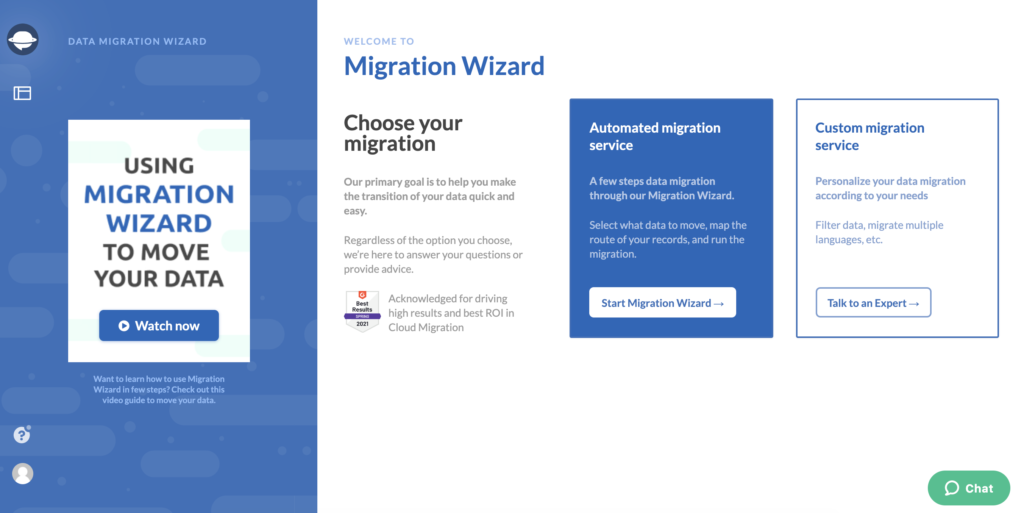
- Теперь вам будет необходимо выбрать, из какой системы Help Desk вы хотите перенести ваши данные. Нажмите на кнопку, расположенную рядом с надписью ‘Migrate from’ (переход из), и выберите необходимый вариант из обширного перечня предлагаемых решений. Можно нажать на вкладку ‘Help Desk’, чтобы в списке отображались только программы клиентской поддержки.
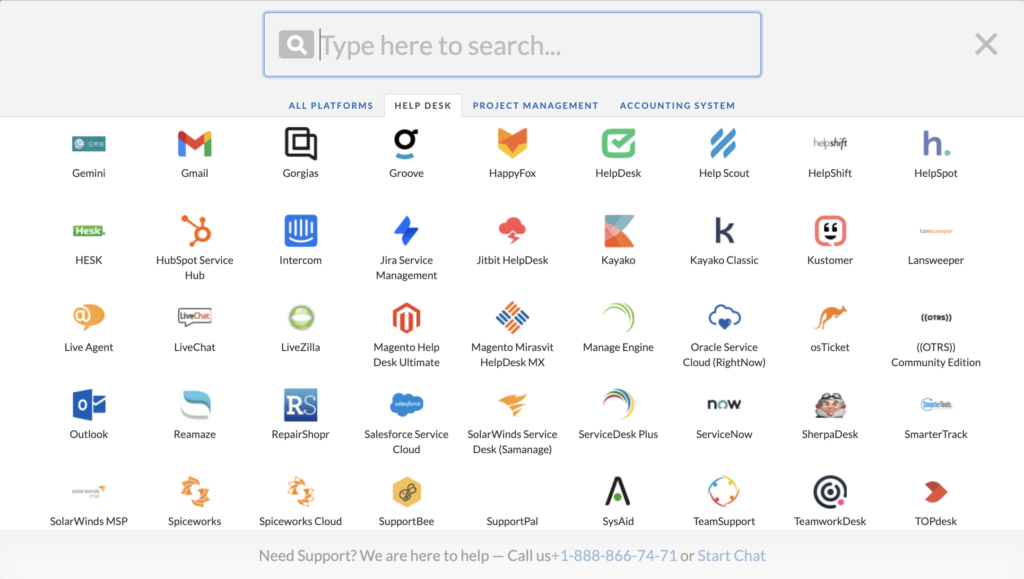
- В зависимости от выбранной исходной системы Help Desk, вам будет необходимо ввести либо URL, либо ключ API. В некоторых случаях потребуется указать оба значения. URL-адрес вашей Help Desk-системы легко можно скопировать прямо из адресной строки вашего браузера, в то время как ключ API придется сгенерировать непосредственно в настройках вашей системы Help Desk. Если вы не знаете, где найти эти настройки и как это сделать, воспользуйтесь руководством к вашей программе. После того как вы введете все необходимые данные, жмите на кнопку ‘Continue’ (продолжить).
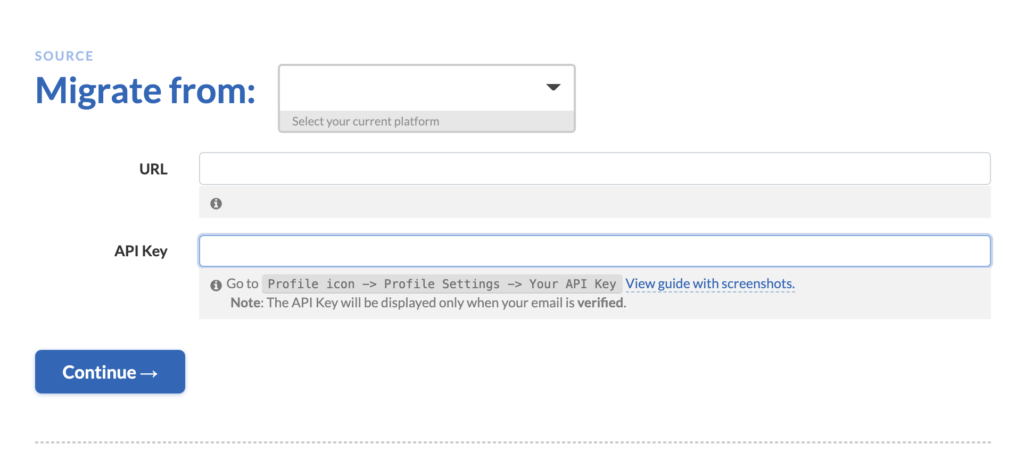
- Выберите данные, которые вы хотите перенести. На этом этапе вам также будет необходимо задать соответствие исходных и целевых полей тикетов, чтобы ваши данные перенеслись корректно. Если вы посчитаете, что здесь вам необходима помощь, свяжитесь со службой клиентской поддержки сервиса Help Desk Migration. Выполните пробный перенос, чтобы понять, как работает сервис. Внимательно ознакомьтесь с результатами вашего пробного переноса, прежде чем приступать к следующему этапу.
Если результаты тестового переноса данных вас устраивают, начинайте процедуру миграции. Кроме того, специалисты сервиса Help Desk Migration могут дополнительно настроить процесс переноса, чтобы он точнее соответствовал потребностям вашей компании. Чтобы запросить индивидуальную настройку переноса, оставьте сообщение в онлайн чате или создайте тикет.
Вот и всё, вы успешно завершили переход с помощью сервиса Help Desk Migration от Relokia и перенесли все необходимые данные из вашей старой системы Help Desk в программный комплекс LiveAgent. Взгляните на другие наши возможности интеграции с разнообразным программным обеспечением, посмотрите обзорное видео по системе LiveAgent или посетите нашу Академию, чтобы получить дополнительную информацию о возможностях предоставления вашим клиентам превосходной поддержки.
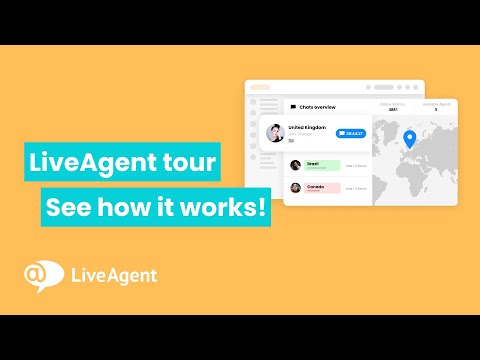
Frequently Asked Questions
Как пользоваться сервисом Help Desk Migration от Relokia для переноса данных?
Зарегистрируйтесь на сайте Help Desk Migration. Введите необходимые сведения. Протестируйте перенос данных и внимательно изучите результат проверки. Осуществите перенос данных.
Что такое миграция Help Desk?
Для многих компаний перенос данных является очень трудной и болезненной процедурой, которую некоторые даже считают невозможной. Чтобы помочь, компания Relokia разработала инструмент переноса данных между системами Help Desk, который поможет вам эффективно осуществить переход из одной системы в другую, настроив процесс буквально в несколько щелчков мыши.
Какие данные можно перенести в систему LiveAgent с помощью сервиса Help Desk Migration от Relokia?
Вы можете переносить любые важные данные, такие как контакты, тикеты, теги, отзывы или профили ваших операторов.
Вам надоела ваша система поддержки клиентов в социальных сетях?
Узнайте, почему LiveAgent считается лучшей системой клиентской поддержки в социальных сетях! Бесплатная настройка, круглосуточное обслуживание и отсутствие необходимости в банковской карте. Попробуйте бесплатно в течение 30 дней и увеличьте удовлетворенность клиентов и продажи.
Переходите из системы Helprace?
Перейдите с Helprace на LiveAgent! Получите мощный Help Desk с онлайн-чатом, интеграциями и 30-дневным бесплатным пробным периодом.
Система Help Desk для агентств
Оптимизируйте работу агентства с LiveAgent — топовой Help Desk системой. Организация, экономия времени и довольные клиенты в одном решении!

 Български
Български  Čeština
Čeština  Dansk
Dansk  Deutsch
Deutsch  Eesti
Eesti  Español
Español  Français
Français  Ελληνικα
Ελληνικα  Hrvatski
Hrvatski  Italiano
Italiano  Latviešu
Latviešu  Lietuviškai
Lietuviškai  Magyar
Magyar  Nederlands
Nederlands  Norsk bokmål
Norsk bokmål  Polski
Polski  Română
Română  Slovenčina
Slovenčina  Slovenščina
Slovenščina  简体中文
简体中文  Tagalog
Tagalog  Tiếng Việt
Tiếng Việt  العربية
العربية  English
English  Português
Português